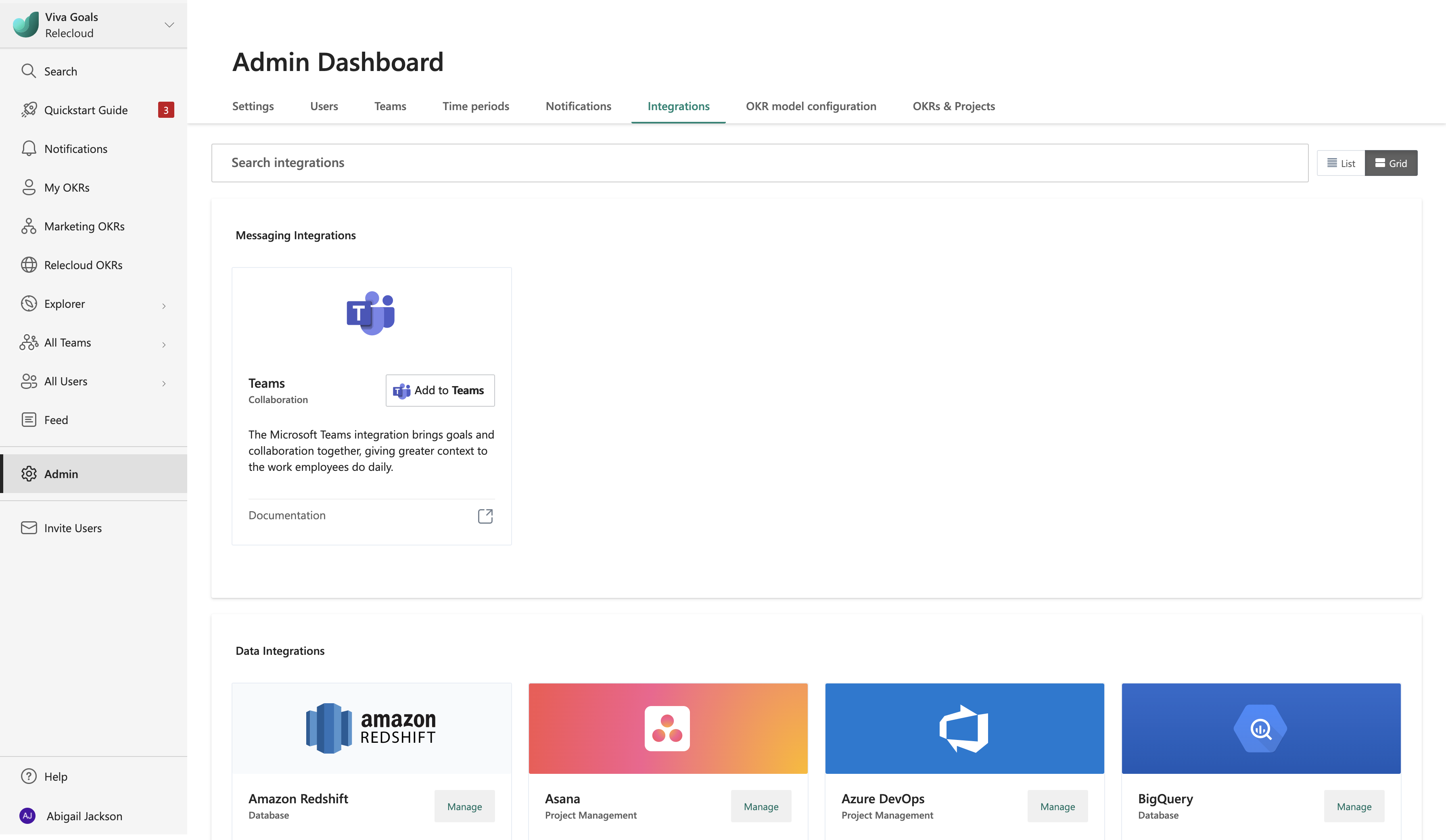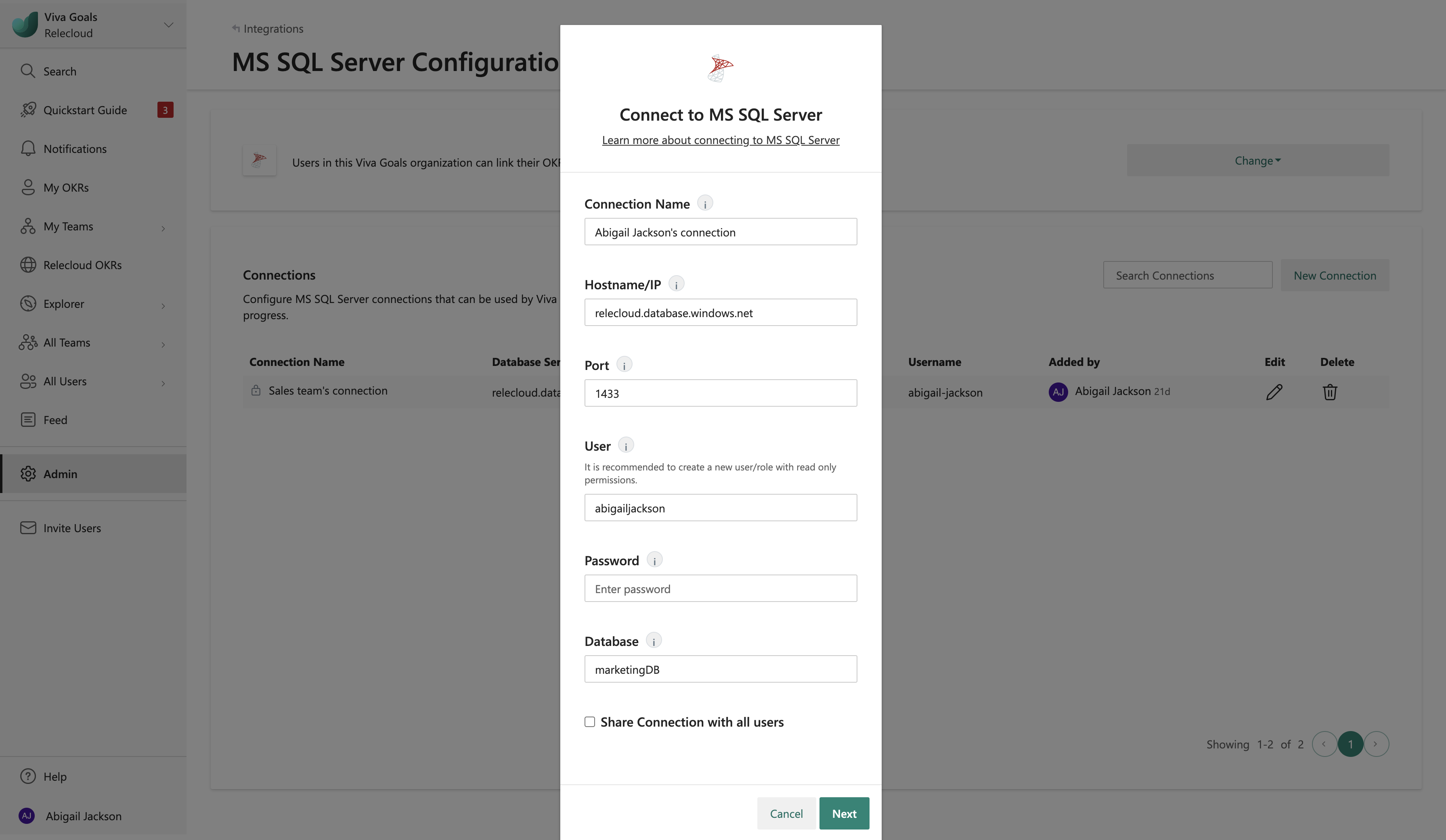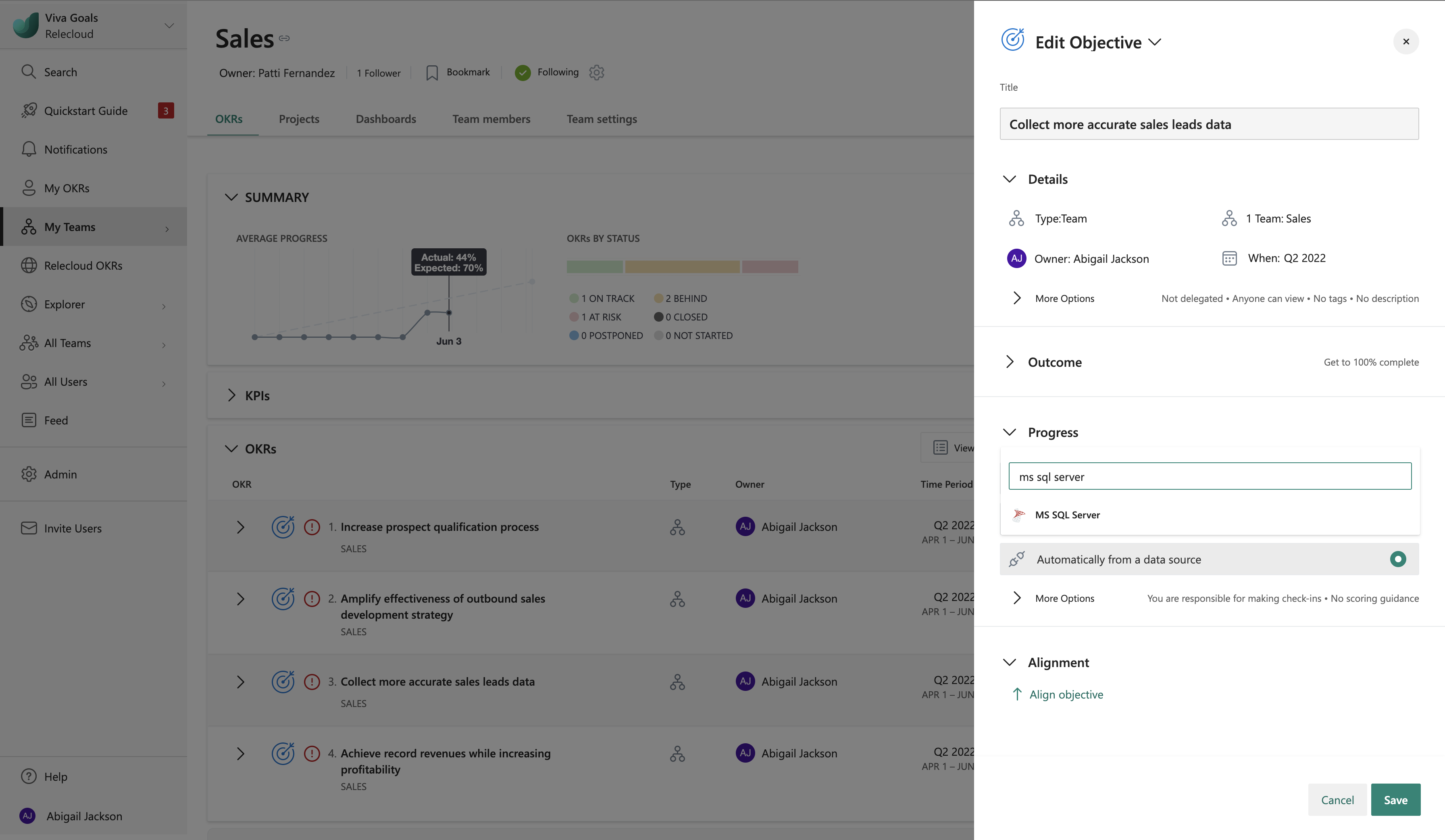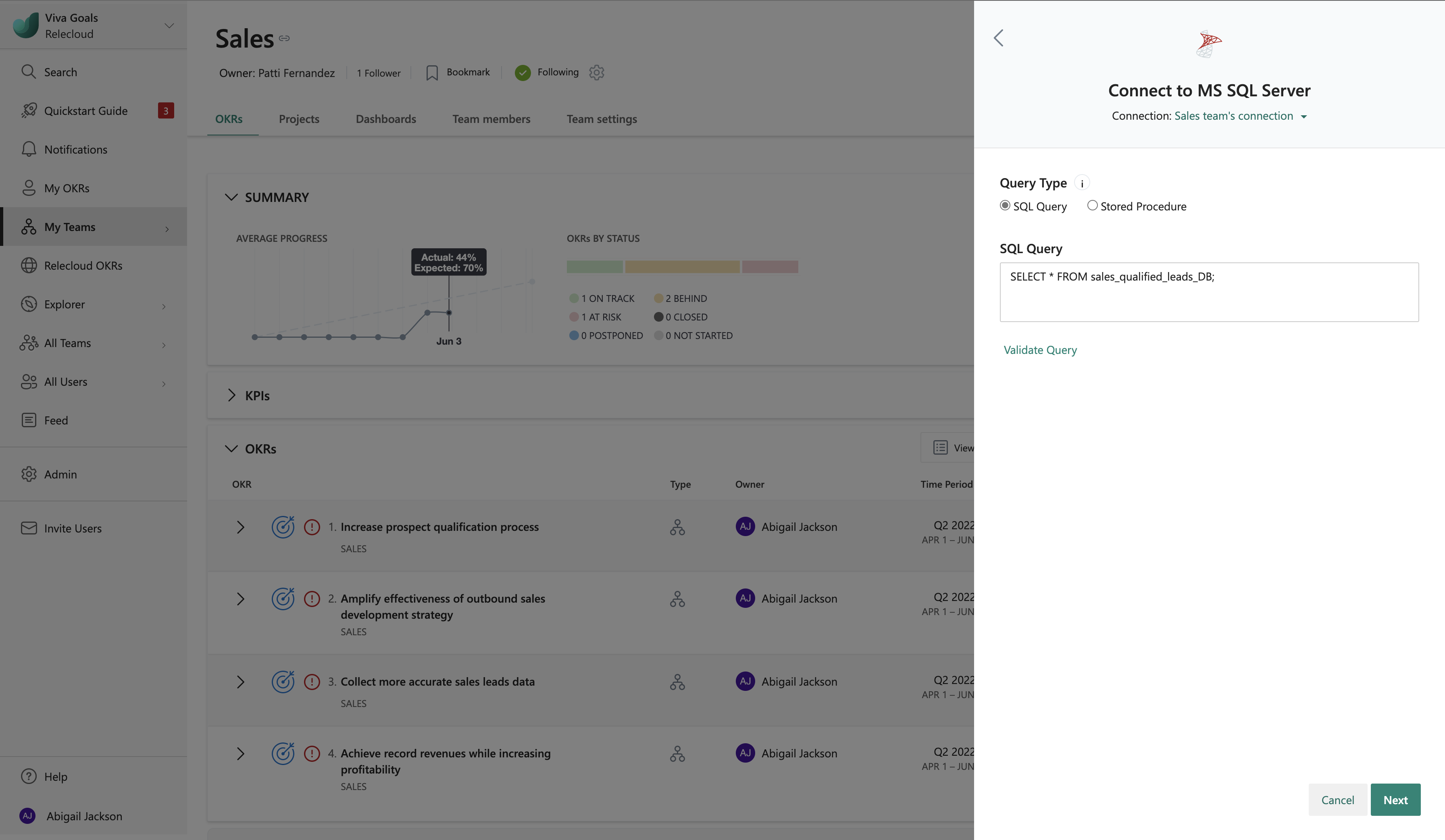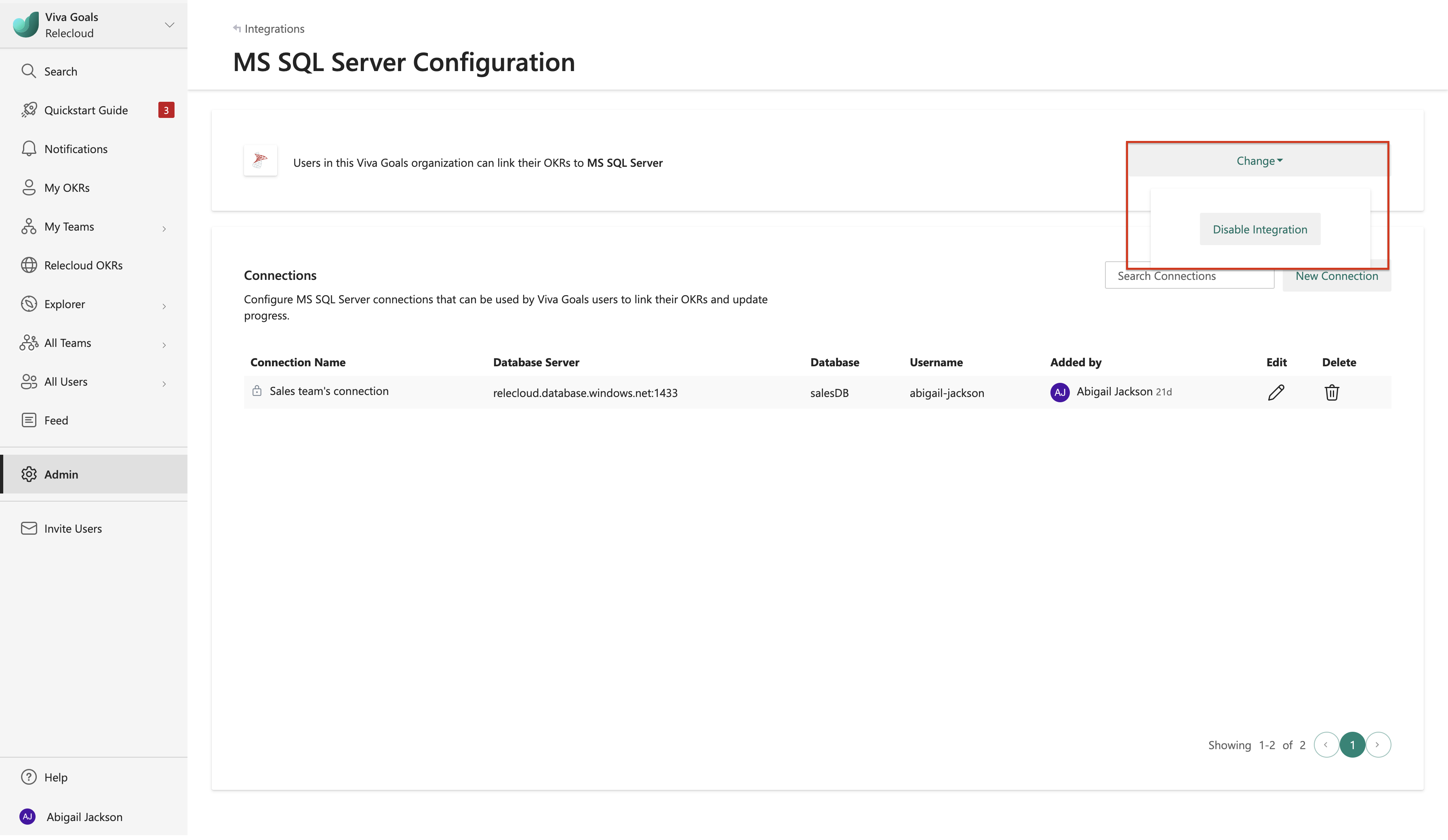Integrazione di Microsoft SQL Server
Informazioni sull'integrazione di MS SQL
Viva Goals integrazione con Microsoft SQL Server consente di collegare gli OKR in Viva Goals a un database server in Microsoft SQL Server per fornire aggiornamenti automatici in tempo reale sugli obiettivi.
Ad esempio, se si ha l'obiettivo di aumentare del 60% le visite e il tempo impiegato nell'app, collegare questo obiettivo con i dati pertinenti in SQL Server. Ogni volta che si verifica una modifica nel set di dati e il database viene aggiornato, questi dati vengono sincronizzati automaticamente con Viva Goals ogni ora e lo stato OKR viene aggiornato.
Tutti gli utenti e gli amministratori hanno accesso a questa integrazione. Gli amministratori hanno anche i permessi per gestire l'integrazione dalla dashboard di amministrazione.
Attenzione
Solo MS SQL versione 17 è compatibile con l'integrazione Viva Goals. Potrebbero verificarsi problemi di connessione quando vengono usate altre versioni per l'integrazione.
Come connettere Microsoft SQLServer all'account Viva Goals
Il primo passaggio per configurare l'integrazione di Microsoft SQL consiste nel connettere l'account a Viva Goals. Passare alla barra laterale e selezionare Amministrazione e quindi selezionare Integrazioni.
Nella sezione Integrazioni passare a MS SQL Server e quindi selezionare Abilita se l'integrazione sarà nuova oppure selezionare Gestisci se l'integrazione è stata stabilita in precedenza.
Selezionare Nuova connessione. Nella finestra di dialogo visualizzata assegnare un nome alla connessione; immettere il nome host, la porta, l'utente e la password di Microsoft SQL Server e immettere il database da connettere per autenticare la connessione.
Nota
Viva Goals usa l'autenticazione SQL per creare una connessione di integrazione.
Selezionare Avanti per completare l'installazione della connessione.
Come modificare una connessione esistente
Gli amministratori possono modificare il nome di una connessione esistente e qualsiasi stato condiviso creato dalla visualizzazione di integrazione SQL Server:
Selezionare l'icona Modifica accanto alla connessione MS SQL.. Nella finestra di dialogo popup visualizzata è possibile modificare il nome della connessione e altri campi e selezionare o deselezionare la casella di controllo Condividi connessione con tutti gli utenti .
Come usare l'integrazione SQL Server
Dopo aver configurato l'integrazione, è possibile misurare lo stato di avanzamento okR connettendo gli OKR a un database microsoft SQL Server.
Selezionare MS SQL Server nell'elenco delle integrazioni disponibili. Se sono elencate più connessioni, scegliere la connessione da usare.
Scegliere quindi il tipo di query. Per aggiungere direttamente la query, selezionare l'opzione Query SQL . In alternativa, scegliere la stored procedure per aggiungere una query di stored procedure.
Quindi, aggiungere la query e convalidare la risposta.
Selezionare Avanti per completare e salvare l'OKR. Verrà ora visualizzata l'icona ms SQL Server accanto all'indicatore di stato dell'OKR. Ciò significa che Viva Goals misurerà automaticamente lo stato di avanzamento in base agli aggiornamenti dei dati nel report.
Come disabilitare l'integrazione
Le integrazioni di Microsoft SQL Server possono essere disabilitate da un amministratore in qualsiasi momento. Per disabilitare l'integrazione, passare a MS SQL nella sezione Integrazioni . Selezionare Gestisci. Nella pagina configurazioni selezionare l'elenco a discesa Modifica , selezionare Disabilita e quindi confermare.
Commenti e suggerimenti
Presto disponibile: Nel corso del 2024 verranno gradualmente disattivati i problemi di GitHub come meccanismo di feedback per il contenuto e ciò verrà sostituito con un nuovo sistema di feedback. Per altre informazioni, vedere https://aka.ms/ContentUserFeedback.
Invia e visualizza il feedback per